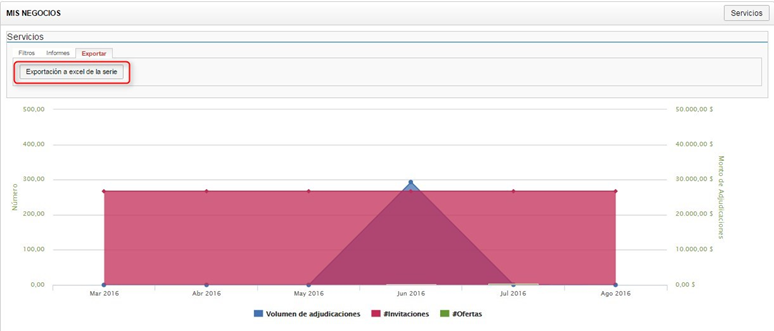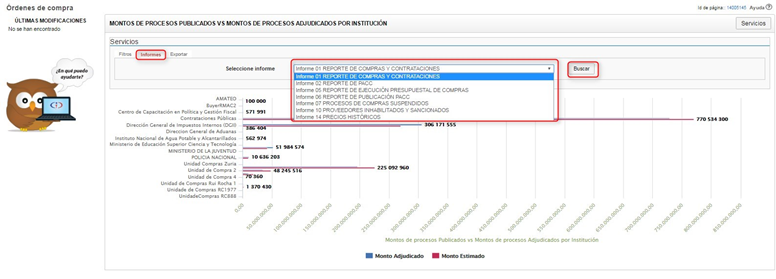Diferencia entre revisiones de «Informes y Estadísticas»
| Línea 9: | Línea 9: | ||
| − | Para conocer más detalle sobre esta función puede consultar la [http://www. | + | Para conocer más detalle sobre esta función puede consultar la [http://www.dgcp.gob.do/new_dgcp/documentos/DGCP-GUI-Guia%20Informes%20%20y%20Estadisticas%20%20F1B2-E4GC%20v01.02.pdf Guía de Reportes y Estadísticas] |
| Línea 24: | Línea 24: | ||
| − | Para conocer más detalle sobre esta función puede consultar la [http://www. | + | Para conocer más detalle sobre esta función puede consultar la [http://www.dgcp.gob.do/new_dgcp/documentos/DGCP-GUI-Guia%20Informes%20%20y%20Estadisticas%20%20F1B2-E4GC%20v01.02.pdf Guía de Reportes y Estadísticas] |
[[Archivo:Top_Button.png|link=#top]] | [[Archivo:Top_Button.png|link=#top]] | ||
| Línea 43: | Línea 43: | ||
| − | Para conocer más detalle sobre esta función puede consultar la [http://www. | + | Para conocer más detalle sobre esta función puede consultar la [http://www.dgcp.gob.do/new_dgcp/documentos/DGCP-GUI-Guia%20Informes%20%20y%20Estadisticas%20%20F1B2-E4GC%20v01.02.pdf Guía de Reportes y Estadísticas] |
| Línea 63: | Línea 63: | ||
| − | Para conocer más detalle sobre esta función puede consultar la [http://www. | + | Para conocer más detalle sobre esta función puede consultar la [http://www.dgcp.gob.do/new_dgcp/documentos/DGCP-MAN-Manual%20para%20Proveedores%20del%20Estado%20F1B2-E4GC%20v04.03.pdf Manual de Informes y Estadísticas] |
| Línea 110: | Línea 110: | ||
| − | Para conocer más detalle sobre esta función puede consultar la [http://www. | + | Para conocer más detalle sobre esta función puede consultar la [http://www.dgcp.gob.do/new_dgcp/documentos/sala_de_prensa/procesos_publicados_en_la_prensa/2016/DGCP-GUI-Informe%20y%20estadisticas%20Ciudadanos%20%20F1B2-E4GC%20v01.00.pdf Guía de Reportes y Estadísticas] |
[[Archivo:Top_Button.png|link=#top]] | [[Archivo:Top_Button.png|link=#top]] | ||
Revisión del 16:11 8 nov 2016
Sumario
Funcionalidad Informes y Estadísticas
Desde la funcionalidad Informes y Estadísticas los usuarios del Portal Transaccional tendrán disponibles las siguientes funciones:
Para conocer más detalle sobre esta función puede consultar la Guía de Reportes y Estadísticas
Menú Informes y Estadísticas (para unidades de compras)
Esta opción permite a los usuarios poder acceder a generar los indicadores y las estadísticas de las transacciones realizadas en el portal transaccional por las unidades de compras.
Para acceder a la opción deberán hacer clic en la opción "Menú" y luego seleccionar la opción "Informes y Estadísticas".
Para conocer más detalle sobre esta función puede consultar la Guía de Reportes y Estadísticas
Indicadores de uso - SMARTPAGE (para unidades de compras)
Desde aquí el usuario podrá visualizar los diferentes tipos de indicadores de usos que podrán ser generados y representados en gráficas. Además tendrán disponibles algunos informes específicos sobre su actividad, que pueden ser exportados a Excel y PDF, tales como:
Para realizar filtros de la información requerida, deberá pulsar la opción "Servicios" y luego seleccionar el filtro de su preferencia.
Para conocer más detalle sobre esta función puede consultar la Guía de Reportes y Estadísticas
Menú Informes y Estadísticas (para Proveedores)
Desde aquí el usuario Proveedor podrá visualizar los informes y estadísticas relacionados con su entidad. Para ingresar deberá hacer clic en la Opción "Menú" y luego deberá hacer clic en "Informes y Estadísticas"
Para realizar filtros de la información requerida, deberá pulsar la opción "Servicios" y luego seleccionar el filtro de su preferencia. Los servicios que tendrá disponibles están relacionados con sus negocios y con el Plan Anual de compras.
Para conocer más detalle sobre esta función puede consultar la Manual de Informes y Estadísticas
Menú Informes y Estadísticas (para Ciudadanos)
Desde aquí cualquier persona podrá visualizar los informes y estadísticas relacionados con las compras del Estado Dominicano. Para visualizarlos deberá entrar a la parte pública del Portal Transaccional y hacer clic en la Opción "Estadística".
Para realizar filtros de la información requerida, deberá pulsar la opción "Servicios".
Luego podrá seleccionar el filtro de su preferencia.
Para exportar los datos que acaba de seleccionar, deberá pulsar la opción "Exportar" y por último deberá presionar el botón "Exportación a excel de la serie"
Para visualizar los informes, deberá hacer clic en la opción "Informes", luego deberá seleccionar el informe de su interés y por último presionar el botón "Buscar".
A continuación le aparecerán los datos del mismo, las fechas por las que podrá filtrarlos y la lista de formatos en el que los podrá descargar.
Una vez ingresado el rango de fechas y seleccionado el formato, deberá pulsar el botón Descargar.
Para conocer más detalle sobre esta función puede consultar la Guía de Reportes y Estadísticas